最近有很多人咨询关于钉钉会议的使用,有不少企业选择让员工在家办公,这样能够更好的避免疫情感染。那么,钉钉视频会议怎么关闭摄像头呢?关于钉钉视频会议的功能使用还是有不少人问的,小编也整理了详细的步骤方法,有需要的用户可以按照下面的方法去设置。
钉钉视频会议怎么关闭自己的摄像头
1、输入账号登录钉钉,登录;
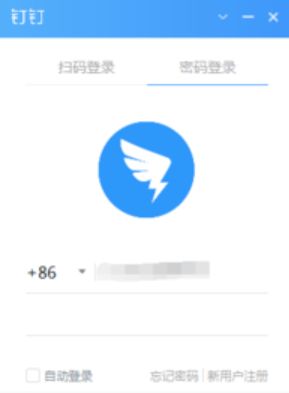
2、进入后,在页面点击左侧的电话图标;
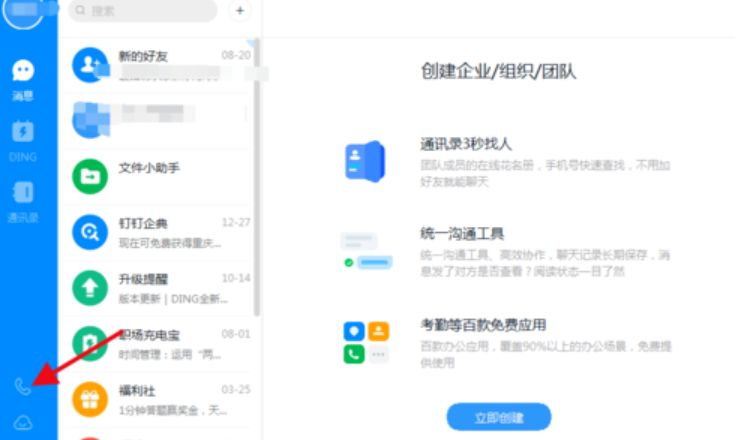
3、点击“视频会议-发起会议”;
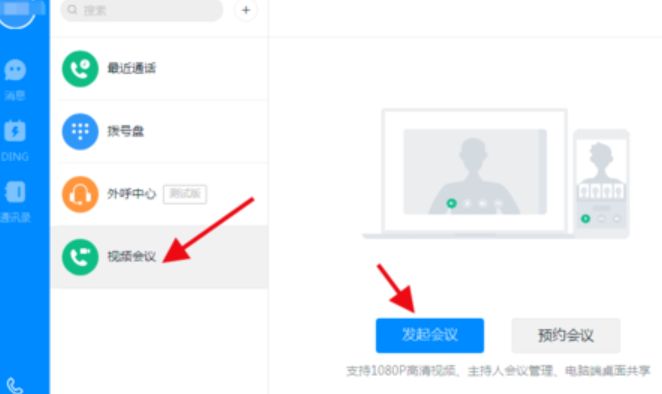
4、选择摄像头和麦克风后点击“开始会议”;
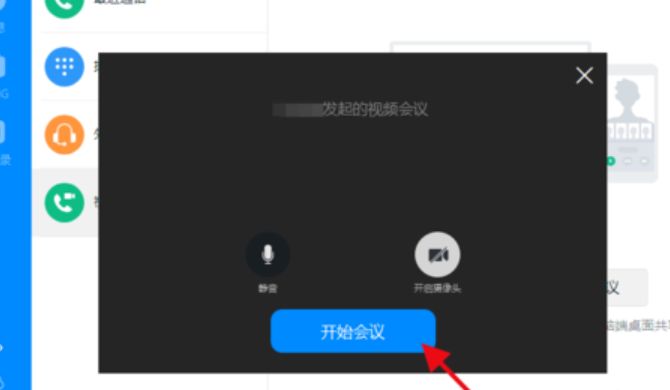
5、这样就开启了视频,邀请好友加入即可;

6、如果想要关闭摄像头的话,直接点击摄像头即可,如下所示
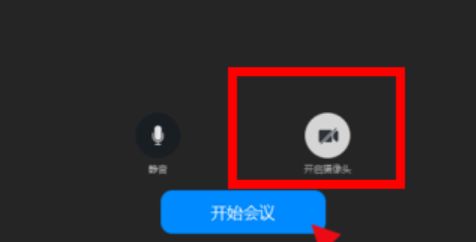
以上就是关于钉钉视频会议怎么关闭摄像头的方法介绍,大家可以参考下,有使用钉钉的用户可以多关注下这款软件的使用攻略,希望对大家有所帮助。
本文转载于:114手机乐园,如有侵权,请联系email:kf@53shop.com 进行删除处理。


